Как удалить Vsco: Редактор фото и видео
Опубликовал: Visual Supply CompanyДата выпуска: October 28, 2024
Хотите отменить подписку на Vsco: Редактор фото и видео или удалить приложение? В этом руководстве представлены пошаговые инструкции для iPhone, устройств Android, ПК (Windows/Mac) и PayPal. Не забудьте отменить подписку как минимум за 24 часа до окончания пробного периода, чтобы избежать списания средств.
Руководство по отмене и удалению Vsco: Редактор фото и видео
Оглавление:
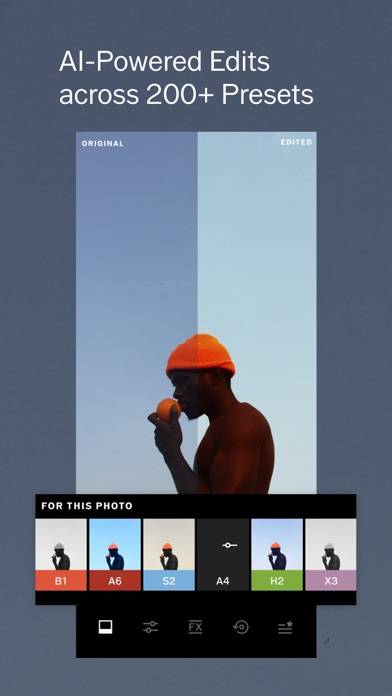
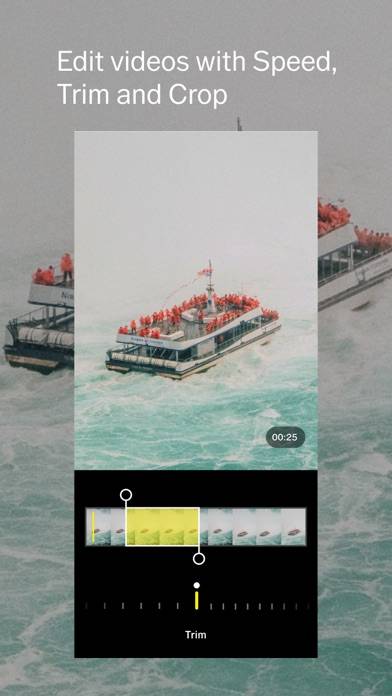
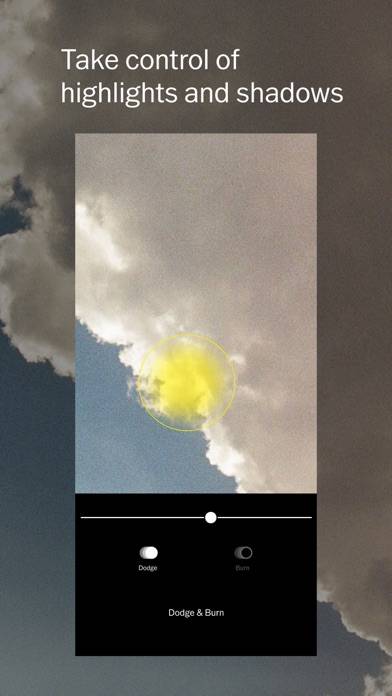
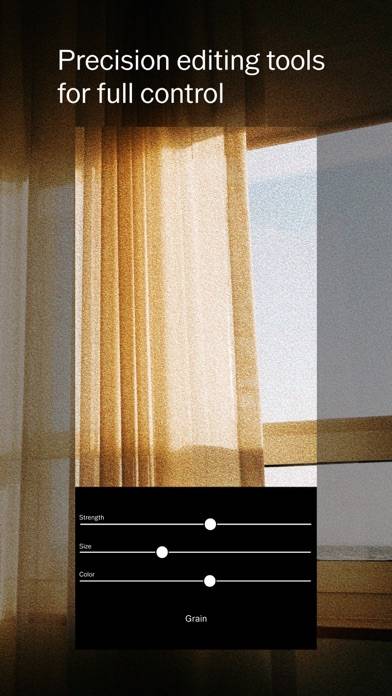
Vsco: Редактор фото и видео Инструкции по отмене подписки
Отписаться от Vsco: Редактор фото и видео очень просто. Выполните следующие действия в зависимости от вашего устройства:
Отмена подписки Vsco: Редактор фото и видео на iPhone или iPad:
- Откройте приложение Настройки.
- Коснитесь своего имени вверху, чтобы получить доступ к своему Apple ID.
- Нажмите Подписки.
- Здесь вы увидите все свои активные подписки. Найдите Vsco: Редактор фото и видео и нажмите на него.
- Нажмите Отменить подписку.
Отмена подписки Vsco: Редактор фото и видео на Android:
- Откройте Google Play Маркет.
- Убедитесь, что вы вошли в правильную учетную запись Google.
- Коснитесь значка Меню и выберите Подписки.
- Выберите Vsco: Редактор фото и видео и нажмите Отменить подписку.
Отмена подписки Vsco: Редактор фото и видео в Paypal:
- Войдите в свою учетную запись PayPal.
- Щелкните значок Настройки.
- Перейдите в раздел "Платежи", затем Управление автоматическими платежами.
- Найдите Vsco: Редактор фото и видео и нажмите Отмена.
Поздравляем! Ваша подписка на Vsco: Редактор фото и видео отменена, но вы все равно можете пользоваться услугой до конца платежного цикла.
Как удалить Vsco: Редактор фото и видео - Visual Supply Company с вашего iOS или Android
Удалить Vsco: Редактор фото и видео с iPhone или iPad:
Чтобы удалить Vsco: Редактор фото и видео с вашего устройства iOS, выполните следующие действия:
- Найдите приложение Vsco: Редактор фото и видео на главном экране.
- Нажмите и удерживайте приложение, пока не появятся параметры.
- Выберите Удалить приложение и подтвердите.
Удалить Vsco: Редактор фото и видео с Android:
- Найдите Vsco: Редактор фото и видео в панели приложений или на главном экране.
- Нажмите и удерживайте приложение и перетащите его в раздел Удалить.
- Подтвердите удаление.
Примечание. Удаление приложения не останавливает выплаты.
Как получить возмещение
Если вы считаете, что вам выставили неправомерный счет или хотите вернуть деньги за Vsco: Редактор фото и видео, вот что нужно сделать:
- Apple Support (for App Store purchases)
- Google Play Support (for Android purchases)
Если вам нужна помощь в отмене подписки или дополнительная помощь, посетите форум Vsco: Редактор фото и видео. Наше сообщество готово помочь!
Что такое Vsco: Редактор фото и видео?
How to use vsco on iphone - vsco tutorial for beginners:
Делитесь фото и видео с тегом #VSCO, чтобы получить шанс попасть в подборку VSCO. С нетерпением ждем ваших творений.
БЕСПЛАТНЫЙ ФОТОРЕДАКТОР
Выведите свои фотографии на новый уровень с помощью 10 бесплатных фильтров VSCO. С легкостью импортируйте и редактируйте необработанные фотографии. Используйте инструменты, такие как «Контраст» и «Насыщенность», чтобы сделать фото ярче, или «Зернистость» и «Обесцветить», чтобы добавить фактуры и имитировать эффект пленки. Играйте с перспективой с инструментами «Кадрирование» и «Наклон». Сохраняйте и воссоздавайте любимые настройки на вкладке «Рецепты».
ПРОДВИНУТЫЕ ИНСТРУМЕНТЫ
Станьте членом сообщества VSCO, чтобы получить доступ к полной коллекции VSCO из более чем 200 фильтров. Воссоздавайте ощущение винтажных пленочных кадров на Kodak, Fuji, Agfa и др. с коллекцией фильтров Film X. Используйте продвинутые инструменты редактирования – «HSL» и «Раздельное тонирование». Помещайте изображения в цветные рамки с инструментом «Границы».